Nota
L'accesso a questa pagina richiede l'autorizzazione. È possibile provare ad accedere o modificare le directory.
L'accesso a questa pagina richiede l'autorizzazione. È possibile provare a modificare le directory.
Il programma Windows Insider consente di visualizzare in anteprima le build della prossima versione di Windows 10. Vengono elencate tutte le funzionalità Windows 10 da provare in RS5.
App Il tuo telefono
Se utilizzi un telefono Android, puoi finalmente smettere di inviarti foto via e-mail. Con l'app Your Phone si ottiene l'accesso immediato alle foto più recenti del tuo Android sul tuo PC. Ti basta trascinare una foto dal telefono sul PC per poi copiarla, modificarla o applicarvi l'input penna. Provalo digitando Il tuo telefono nel menu Start. L'app Your Phone verrà caricata e riceverai una richiesta da Microsoft per scaricare l'app complementare sul tuo telefono cellulare. I dispositivi Android 7.0+ sono compatibili con l'app Your Phone . Per i PC correlati all'area geografica della Cina, i servizi dell'app Il tuo telefono verranno abilitati in futuro.
Se sei un utente iPhone, l'app Il tuo telefono ti aiuta comunque a collegare il telefono al PC. Naviga sul Web sul tuo telefono, quindi invia immediatamente la pagina Web al tuo computer per continuare quello che stai facendo: leggere, watch o sfogliare con tutti i vantaggi di uno schermo più grande. Con un telefono collegato, continuare sul PC è una condivisione di distanza.

Si noti un pin desktop? Ti porterà direttamente all'app Your Phone , per un accesso più rapido al contenuto del tuo telefono. Puoi anche esaminare l'elenco di tutte le app nel menu Start oppure usare il tasto Windows e cercare l'app Telefono .
Per altre informazioni sul telefono, vedere La Guida dell'app Telefono.
Appunti cloud
Copiare/incollare è qualcosa che tutti facciamo, probabilmente più volte al giorno. Ma cosa fai se hai bisogno di copiare le stesse poche cose più e più volte? Come si copia il contenuto nei dispositivi? In Windows 10, versione 1809 questo problema verrà affrontato e gli Appunti verranno indirizzati al livello successivo. Premi WIN + V e ti verrà presentata la nostra nuova esperienza negli Appunti.
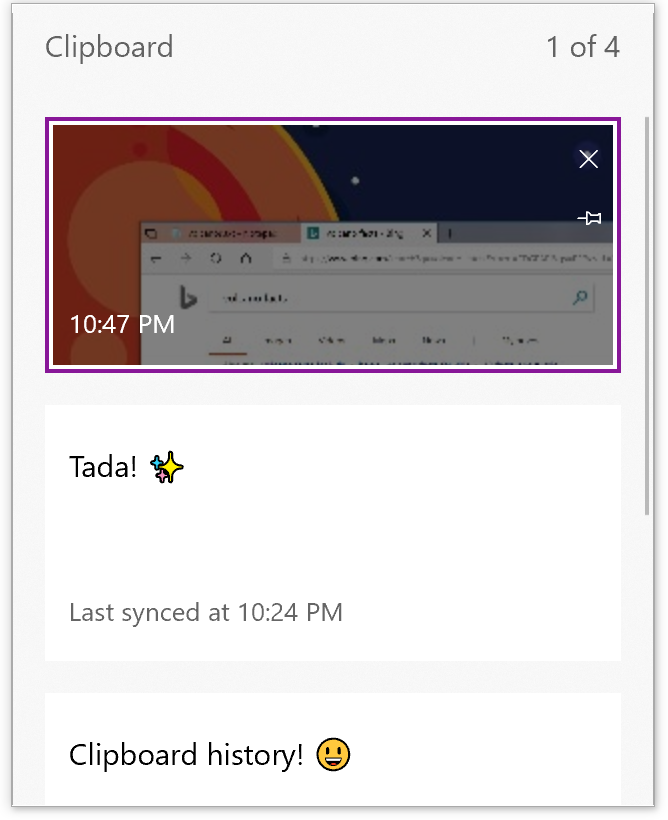
Non solo è possibile incollare dalla cronologia degli Appunti, ma è anche possibile aggiungere gli elementi che si trovano usando tutto il tempo. Questa cronologia si sposta con l'utente usando la stessa tecnologia che alimenta le sequenze temporali, il che significa che è possibile accedere agli Appunti in qualsiasi PC.
La nuova pagina delle impostazioni per abilitare questa esperienza è disponibile in Impostazioni > Appunti di sistema>.

Nota: Il testo mobile negli Appunti è supportato per il contenuto di solo testo inferiore a 100 kb. Attualmente, la cronologia degli Appunti supporta testo normale, HTML e immagini inferiori a 4 MB.
Miglioramenti Esplora file
Tema scuro in Esplora file
Come molti di voi sanno, è stato aggiunto il supporto dei temi scuri a Windows in base al feedback dell'utente. Questa impostazione è disponibile in Impostazioni > Colori personalizzazione >e, se si cambia, qualsiasi app e interfaccia utente di sistema che la supporterà seguirà l'esempio. Dopo aver rilasciato questa funzionalità, la richiesta di feedback più importante da parte dell'utente è stata l'aggiornamento Esplora file per supportare il tema scuro. Lungo la strada, è stato anche aggiunto il supporto del tema scuro al menu di scelta rapida Esplora file, nonché alla finestra di dialogo File comuni (nota anche come finestre di dialogo Apri e Salva). Grazie ancora per il feedback di tutti!
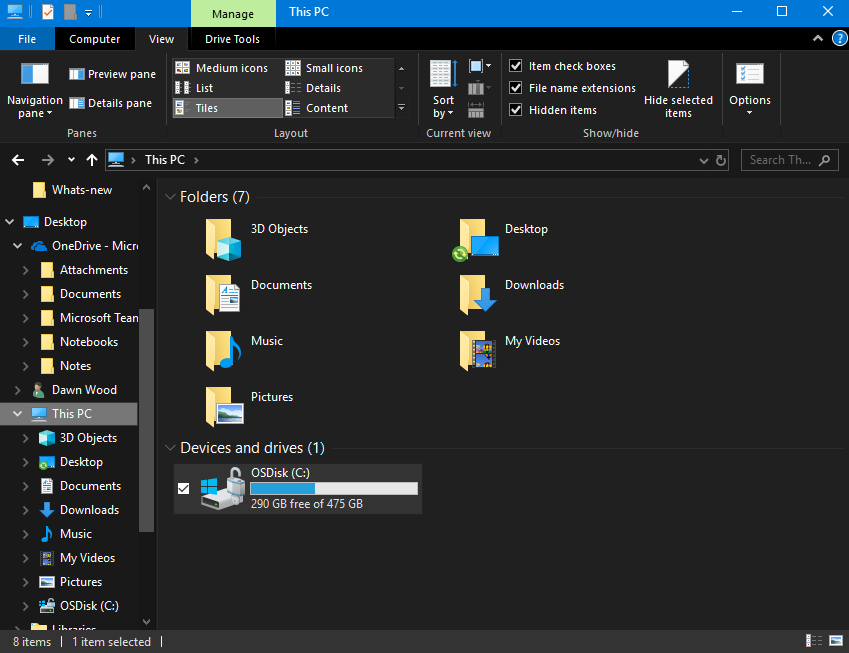
Formato di file di immagine ad alta efficienza (HEIF)
Siamo lieti di annunciare che è ora possibile ruotare le immagini in formato HEIF in Esplora file e modificare i metadati, ad esempio "Data acquisita".
La nuova funzionalità richiede la versione più recente del pacchetto HEIF. La versione più recente verrà installata automaticamente nello Store. Se gli aggiornamenti automatici sono disabilitati, è possibile scaricare manualmente il pacchetto HEIF qui.
I file HEIF usano il codec video HEVC per comprimere l'immagine in circa la metà delle dimensioni di JPEG. Se il PC Windows non ha già il codec video HEVC, può essere acquistato da Windows Store usando questo collegamento.
È ora possibile ruotare le immagini in formato HEIF in Esplora file e modificare i metadati, ad esempio "Data acquisita". La nuova funzionalità richiede la versione più recente del pacchetto HEIF. La versione più recente verrà installata automaticamente in Microsoft Store. Se gli aggiornamenti automatici sono disabilitati, è possibile scaricare manualmente il pacchetto HEIF usando questo collegamento.
Per ruotare un file di immagine HEIF, è sufficiente fare clic con il pulsante destro del mouse su di esso in Esplora file e selezionare "Ruota a destra" o "Ruota a sinistra" dal menu. "Data acquisita" e altre proprietà possono essere modificate facendo clic su "Proprietà" e selezionando la scheda "Dettagli".

Esperienza di proiezione wireless
Nei feedback ricevuti ci è stato segnalato che è difficile capire quando si sta proiettando in modalità wireless e come disconnettere la sessione se è stata avviata da Esplora file o da un'app. In Windows 10, versione 1809, vedrai un banner di controllo nella parte superiore dello schermo quando ti trovi in una sessione (esattamente come quando utilizzi Desktop remoto). Il banner ti informa dello stato della connessione, ti consente di disconnetterti o riconnetterti rapidamente allo stesso sink e di ottimizzare la connessione in base a ciò che stai facendo. Questa ottimizzazione viene eseguita tramite Impostazioni, che ottimizza la latenza dello schermo in base a uno dei tre scenari seguenti:
- La modalità di gioco riduce al minimo la latenza dello schermo per rendere possibile il gioco tramite una connessione wireless
- La modalità video aumenta la latenza dello schermo per garantire che il video sul grande schermo venga riprodotto senza problemi
- Le modalità di produttività hanno un buon equilibrio tra la modalità di gioco e la modalità video; la latenza da schermo a schermo è abbastanza reattiva che la digitazione si sente naturale, garantendo al tempo stesso che i video non glitch troppo spesso

intelligenza SwiftKey
SwiftKey offre correzioni automatiche e stime più accurate imparando il tuo stile di scrittura, incluse le parole, le frasi e le emoji che ti contano. È disponibile per Android e iOS e SwiftKey supporta l'esperienza di digitazione in Windows quando si usa la tastiera virtuale per scrivere in inglese (Stati Uniti), inglese (Regno Unito), francese (Francia), tedesco (Germania), italiano (Italia), spagnolo (Spagna), portoghese (Brasile) o russo. Si tratta di una funzionalità esistente che è stata migliorata per Windows 10, versione 1809.
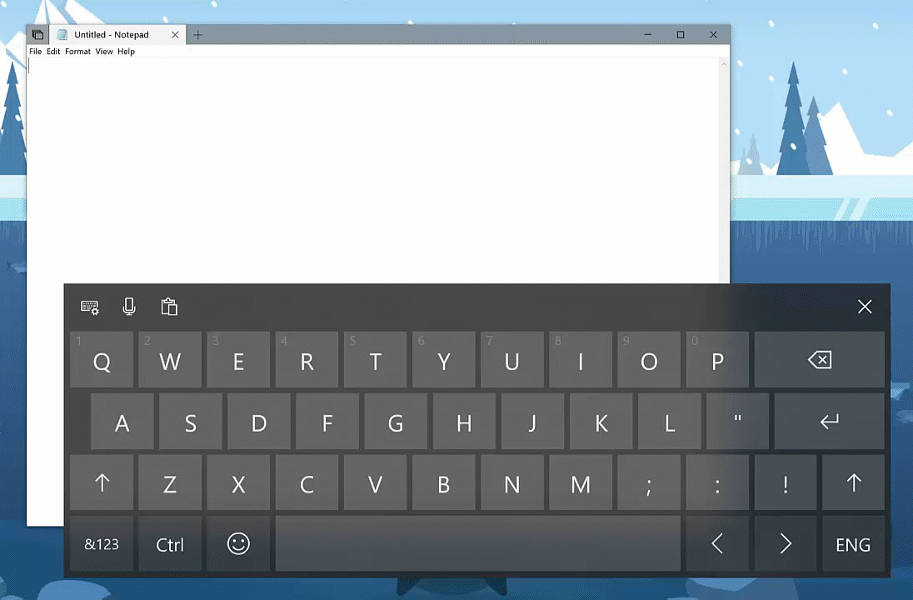
Informazioni dettagliate sulla digitazione
Windows mostra informazioni dettagliate su come l'intelligenza artificiale (IA) consente di digitare con efficienza. Se si usa la tastiera software in Windows, sono disponibili molte funzionalità integrate nell'esperienza di digitazione che sfruttano l'intelligenza artificiale e machine learning (ML) per migliorare l'efficienza. Alcuni esempi includono la correzione automatica degli errori di ortografia, la stima della parola successiva da digitare, il suggerimento di una parola quando si inizia a digitare in modo da non dover digitare la parola completa e la visualizzazione del numero di parole digitate quando si scorre rapidamente le lettere sulla tastiera del software.
Windows ora mostra le statistiche su ognuna di queste funzionalità. Passare a Impostazioni > Dispositivi > Digitazione e fare clic su Visualizza informazioni dettagliate sulla digitazione per visualizzarle.

Emoji 11
Unicode 11 include 157 nuove emoji. Supereroi, rosse, softball, una bandiera pirata e un lama hanno fatto il taglio. È possibile accedervi usando il pannello Emoji WIN + (Period) o tramite la tastiera virtuale.

Abbiamo anche apportato modifiche ad alcune delle nostre emoji esistenti: ecco alcuni esempi:

Anche i nostri gatti ninja hanno un po ' d'amore - si può individuare la differenza?

La ricerca emoji è disponibile in più lingue: è possibile trovare un emoji per parola chiave in oltre 190 impostazioni locali, tra cui inglese (Gran Bretagna), francese (Francia), tedesco (Germania), spagnolo (Spagna) e altro ancora. Questo ti aiuterà a ottenere l'emoji che vuoi facilmente e rapidamente. Come promemoria, per visualizzare il pannello Emoji impostare lo stato attivo su un campo di testo e premere WIN + (punto) o WIN + (punto e virgola).
L'IME usa ora la stessa esperienza utente per l'input espressivo di altri linguaggi. È possibile visualizzarlo facendo clic sul pulsante emoji sulla barra degli strumenti IME o usando i tasti di scelta rapida del pannello Emoji (WIN + punto (.) o WIN + punto e virgola (;)). È possibile spostarsi tra Emoji, Kaomoji e l'input simbolo quando il cinese (semplificato) è l'impostazione locale attiva.

Nota: usare il metodo di input Microsoft Editor (IME) per digitare le lingue dell'Asia orientale installate nel PC. Esercita una pressione lunga (o fai clic con il pulsante destro del mouse) sull'indicatore del metodo di input per cambiare la modalità di input, aprire la tastiera IME o aprire altre impostazioni IME.
Configurazione post-aggiornamento
Questa finestra potrebbe essere visualizzata dopo l'aggiornamento. Non preoccuparti: tutte le tue cose sono ancora lì! Sappiamo che alcuni di voi hanno acquistato e configurato i dispositivi molto tempo fa. Le funzionalità disponibili in Windows sono state modificate da allora, quindi ti offriamo l'opportunità di esaminare le domande di configurazione che potresti aver perso per assicurarti che il tuo dispositivo abbia la configurazione migliore per te. Selezionare Let's Go per esaminare le domande di configurazione o scegliere Ignora per il momento se si vuole passare direttamente al desktop.

Miglioramenti di Microsoft Edge
Un internet più sicuro con HTTP/2 e CUBIC: Internet fa parte della nostra vita quotidiana sia sul lavoro che a casa, nell'azienda e nel cloud. Ci impegniamo a rendere la tua esperienza internet più veloce e sicura. Ad esempio:
I client Microsoft Edge sfrutteranno l'unione delle connessioni per HTTP/2 come supportato in Windows Server 2019
Sicurezza migliorata nei browser Microsoft Edge garantendo pacchetti di crittografia preferiti HTTP/2
Miglioramento delle prestazioni su Windows 10 grazie a Cubic, il nuovo provider di congestione TCP predefinito.
Per altre informazioni, vedere A Faster, Safer Internet.For more information, see A Faster, Safer Internet.
Controllare se i contenuti multimediali possono essere riprodotti automaticamente : è stata aggiunta una nuova impostazione in Microsoft Edge per consentire all'utente di controllare se i siti possono riprodurre automaticamente i supporti. Puoi trovare questa impostazione in Advanced Settings > Media autoplay, con opzioni per personalizzare il comportamento in base alle tue preferenze:

- Consenti è l'impostazione predefinita e continuerà a riprodurre video quando una scheda viene visualizzata per la prima volta in primo piano, a discrezione del sito.
- Limite limita la riproduzione automatica solo quando i video sono disattivati, quindi non sei mai sorpreso da un suono. Dopo aver fatto clic in un punto qualsiasi della pagina, la riproduzione automatica viene riattivata e continuerà a essere consentita all'interno di tale dominio in tale scheda.
- Blocca impedirà la riproduzione automatica in tutti i siti fino a quando non si interagisce con il contenuto multimediale. Si noti che questo potrebbe interrompere alcuni siti a causa dell'imposizione rigorosa: potrebbe essere necessario fare clic più volte affinché alcuni video o audio vengano riprodotti correttamente. Alcuni siti potrebbero non funzionare affatto. In questi casi, è possibile abilitare o bloccare la riproduzione automatica su una base caso per caso dal riquadro autorizzazioni sito Web (fare clic sull'icona accanto all'indirizzo nella barra degli indirizzi).
Se si verificano siti che non funzionano come previsto nelle impostazioni Limite o "Blocca", inviare commenti e suggerimenti nell'app Hub feedback e segnalare il sito in uso, in modo da poter collaborare con gli sviluppatori e continuare a perfezionare la funzionalità. Controlli di riproduzione automatica dei supporti per sito: è ora possibile controllare le autorizzazioni di riproduzione automatica per sito nella sezione "Autorizzazione sito Web" del riquadro Identificazione sito Web: è sufficiente fare clic sull'icona delle informazioni o sull'icona di blocco sul lato sinistro della barra degli indirizzi e fare clic su "Gestisci autorizzazioni" per iniziare.
Controlli di riproduzione automatica dei supporti per sito: È ora possibile controllare le autorizzazioni di riproduzione automatica per sito nella sezione Autorizzazione sito Web del riquadro Identificazione sito Web . È sufficiente fare clic sull'icona delle informazioni o sull'icona di blocco sul lato sinistro della barra degli indirizzi e fare clic su Gestisci autorizzazioni per iniziare.

Nuovi miglioramenti della progettazione: Mentre continuiamo a evolvere il modo in cui Microsoft Edge sfrutta il Fluent Design System per un'esperienza più naturale e utilizzabile, potresti notare alcune sottili modifiche all'aspetto della barra delle schede in Microsoft Edge. In questa compilazione verrà aggiunto un nuovo effetto di profondità alla barra delle schede per evidenziare la scheda attiva.

Personalizzare gli elementi della barra degli strumenti per Microsoft Edge: Quando si fa clic su ... nella barra degli strumenti di Microsoft Edge, è disponibile un menu ottimizzato che inserisce comandi comuni come Nuova finestra in primo piano e al centro. Abbiamo anche aggiunto la tanto richiesta possibilità di personalizzare quali icone vengono visualizzate nella barra degli strumenti di Microsoft Edge: è possibile rimuoverle tutte per un aspetto più ordinato o aggiungerne tutte le funzionalità preferite. Ultima (ma non meno recente), questa versione suddivide le impostazioni in sottopagine per categoria, con opzioni organizzate in modo migliore e meno confusione in ogni pagina. La nuova esperienza Impostazioni è progettata per corrispondere all'esperienza nell'hub di Microsoft Edge, per un'esperienza più veloce e familiare.

Riprogettato "..." menu e impostazioni: Abbiamo sentito il tuo feedback che le impostazioni di Microsoft Edge stavano diventando un po' complesse per una singola pagina. In questa versione verranno revisionate le impostazioni di Microsoft Edge per semplificare la navigazione, mettere le azioni di uso comune in primo piano e consentire una maggiore personalizzazione che mai.

Nuova casella di consenso per il salvataggio dei dati di riempimento automatico: Microsoft Edge cerca ogni volta l'autorizzazione per salvare le password e i dettagli della scheda a scopo di riempimento automatico. Sono state apportate modifiche migliorate alla progettazione e alla stringa della notifica di consenso per migliorare l'individuabilità e fornire chiarezza sul valore del salvataggio di queste informazioni. Le modifiche includono l'introduzione di icone di password e pagamento, messaggistica migliorata ed evidenziazione delle opzioni. Un aggiornamento interessante è rappresentato dalle micro-animazioni interessanti per le nuove icone di password e pagamento.

Vedere i siti principali nella jump list: È ora possibile visualizzare i siti principali nella jump list nella barra delle applicazioni di Windows o nel menu Start. Basta fare clic con il pulsante destro del mouse sull'icona di Microsoft Edge per visualizzare un elenco dei siti più visitati e aggiungere quelli più importanti per l'utente. Fare clic con il pulsante destro del mouse su qualsiasi voce per rimuoverla dall'elenco.
Eseguire altre operazioni dal riquadro Download: Sono state aggiunte opzioni per Mostra nella cartella e il collegamento Copia al menu di scelta rapida per i download nel riquadro Download .

Miglioramenti del lettore PDF di Microsoft Edge
Nuova icona PDF: Windows 10 ora ha una nuova icona per i PDF in Esplora file quando Microsoft Edge è il gestore PDF predefinito.
![]()
Opzioni della barra degli strumenti migliorate: La barra degli strumenti disponibile in un documento PDF aperto in Microsoft Edge mostrerà ora descrizioni di testo per le icone per renderle facilmente comprensibili per gli utenti. Nella barra degli strumenti sono ora disponibili nuove opzioni, ad esempio Aggiungi note , in modo che questi strumenti siano utili quando sono necessari.

Aggiungi/rimuovi barra degli strumenti PDF: La barra degli strumenti PDF può ora essere aggiunta nella parte superiore del documento, rendendo facilmente accessibili tutti gli strumenti PDF, se necessario. È anche possibile rimuovere la barra degli strumenti per un'esperienza di lettura immersiva. Se la barra degli strumenti viene rimossa, si nasconderà, basta passare il puntatore sopra l'area superiore per riportarla indietro.

Miglioramenti del rendering: Sono state incluse molte correzioni per le prestazioni di rendering, in modo da visualizzare meno pagine bianche quando si esplorano i file PDF in Microsoft Edge.
Definizioni di ricerca per le parole nella visualizzazione di lettura, nei libri e nei PDF: È stata aggiunta una nuova funzione di dizionario, in modo che sia possibile cercare le definizioni per le parole chiave durante la lettura di una pagina o di un documento. È sufficiente selezionare una singola parola per visualizzare la definizione sopra la selezione.
È possibile scegliere di leggere ad alta voce una parola per ascoltare la pronuncia corretta o espandere altri dettagli dalla definizione. È possibile attivare o disattivare la visualizzazione delle definizioni e i tipi di contenuto in cui funzionano nella scheda Generale del menu delle impostazioni di Microsoft Edge.
Gli strumenti di apprendimento diventano più completi: In Strumenti di apprendimento disponibili in Visualizzazione di lettura è ora possibile visualizzare temi aggiuntivi. Questi ti permettono di scegliere il colore del tema che è meglio per i tuoi occhi.

Oltre a evidenziare Parti del riconoscimento vocale, è ora possibile modificare il colore in cui deve essere evidenziata la parte del riconoscimento vocale e attivare un indicatore direttamente sopra di esso. Rendendo molto più facile identificare la parte del parlato.
Stato attivo della linea: Consente di migliorare lo stato attivo durante la lettura di un articolo evidenziando set di una, tre o cinque righe.

Esperienza di configurazione del chiosco multimediale migliorata
È stata introdotta una pagina di configurazione dell'accesso assegnata semplificata in Impostazioni che consente agli amministratori di dispositivi di configurare facilmente il PC come chiosco multimediale o firma digitale. Questa nuova pagina offre un'esperienza guidata che illustra il flusso di configurazione del chiosco multimediale, inclusa la creazione di un account chiosco multimediale che eseguirà automaticamente l'accesso all'avvio del dispositivo.
Passare a Impostazioni, cercare l'accesso assegnato e aprire la pagina "Configura un chiosco multimediale" per provarlo.

Per la modalità tutto schermo di Microsoft Edge in esecuzione in un'app singola, l'accesso assegnato ai due tipi di chiosco multimediale è:
- Segnaletica digitale/interattiva che visualizza un sito Web specifico in modalità InPrivate a schermo intero.
- Esplorazione pubblica supporta l'esplorazione a più schede e viene eseguita in modalità InPrivate con minimo di funzionalità disponibili. Gli utenti non possono ridurre a icona, chiudere o aprire nuove finestre di Microsoft Edge o personalizzarla usando le impostazioni di Microsoft Edge. Gli utenti possono cancellare i dati di esplorazione, cancellare i download e riavviare Microsoft Edge facendo clic su Fine sessione. Gli amministratori possono configurare Microsoft Edge per il riavvio dopo un periodo di inattività.

Per la modalità tutto schermo di Microsoft Edge in esecuzione in più app assegnati accesso i due tipi di chiosco multimediale sono (Si noti che i seguenti tipi di modalità tutto schermo di Microsoft Edge non possono essere configurati usando la nuova pagina di configurazione dell'accesso assegnato semplificato in impostazioni di Windows 10):
- Esplorazione pubblica supporta l'esplorazione a più schede e viene eseguita in modalità InPrivate con minimo di funzionalità disponibili. In questa configurazione, Microsoft Edge può essere una delle molte app disponibili. Gli utenti possono chiudere e aprire più finestre InPrivate.

- Modalità normale esegue una versione completa di Microsoft Edge, anche se alcune funzionalità potrebbero non funzionare a seconda di quali App vengono configurate nell'accesso assegnato. Ad esempio, se Microsoft Store non è configurato, gli utenti non possono ottenere libri.

Informazioni su come configurare la modalità tutto schermo di Microsoft Edge nella guida alla distribuzione in modalità tutto schermo di Microsoft Edge.
Miglioramenti della piattaforma Microsoft Edge
Microsoft WebDriver è ora una funzionalità su richiesta: Microsoft WebDriver è stato reso una funzionalità su richiesta (FoD) per semplificare l'uso della versione corretta per il dispositivo. È possibile installare WebDriver attivando la modalità sviluppatore oppure passando a Impostazioni > App > app & funzionalità > Gestire le funzionalità facoltative e installarla autonomamente.
Questo dovrebbe risolvere uno dei più grandi punti critici riscontrati dai clienti in merito a mancata corrispondenza binaria, in quanto i foD corrispondono automaticamente alla build/ramo/sapore. Ciò significa anche che il download autonomo non sarà più reso disponibile per i partecipanti al programma Insider o le future versioni stabili di Windows, poiché l'installazione è ora integrata in Windows.
Microsoft WebDriver viene ora installato in C:\Windows\System32\ e si troverà automaticamente nel percorso del computer dopo l'installazione. Microsoft WebDriver a 64 bit viene ora distribuito a computer x64. Si noti che esiste un problema noto per i computer x64 che si compilano in Visual Studio con Selenium, in cui per impostazione predefinita Visual Studio compila 32 bit e controlla solo la cartella C:\Windows\SysWOW64\ per le variabili PATH. Per risolvere questo problema, impostare come destinazione e compilare a 64 bit da Visual Studio. In una build futura, si prevede di pubblicare file binari a 32 bit e a 64 bit in FoD per computer a 64 bit, che dovrebbero risolvere questo problema.
Per installare WebDriver, è sufficiente attivare la modalità sviluppatore in impostazioni Windows 10 oppure installare la funzionalità autonoma nella pagina Gestisci impostazioni funzionalità facoltative.
È stato anche aggiornato WebDriver in modo che corrisponda alla specifica di raccomandazione W3C più recente con nuovi miglioramenti importanti. Per informazioni su queste modifiche, vedere il blog sullo sviluppo di Microsoft Edge.
Anteprima dell'autenticazione Web: Microsoft Edge include ora il supporto non predefinito per la nuova API di autenticazione Web (nota anche come WebAuthN). In questo modo si evolve il supporto precedente per la specifica WebAuthN per abilitare la versione aggiornata dell'API per impostazione predefinita. L'autenticazione Web offre una soluzione aperta, scalabile e interoperabile per facilitare l'autenticazione, che sostituisce le password con credenziali associate all'hardware più avanzate. L'implementazione in Microsoft Edge consente agli utenti di usare Windows Hello (tramite PIN o biometria) e autenticatori esterni come le chiavi di sicurezza FIDO2 o le chiavi di sicurezza FIDO U2F per autenticarsi in modo sicuro nei siti Web.
Nuovi criteri di gruppo di Microsoft Edge: Il team di Microsoft Edge ha introdotto nuovi criteri di gruppo e impostazioni MDM per gli amministratori IT per gestire Microsoft Edge. I nuovi criteri includono l'abilitazione/disabilitazione della modalità schermo intero, la stampa, la barra preferiti e la cronologia di salvataggio; impedire le sostituzioni degli errori del certificato; configurazione del pulsante Home e delle opzioni di avvio; impostare la pagina Nuova scheda e l'URL del pulsante Home e gestire le estensioni. Altre informazioni sui nuovi criteri per Microsoft Edge.
Filtro XSS ritirato: Il filtro XSS viene ritirato in Microsoft Edge. I nostri clienti rimangono protetti grazie a standard moderni come i criteri di sicurezza dei contenuti, che offrono meccanismi più potenti, migliori e sicuri per la protezione dagli attacchi di inserimento di contenuti, con un'elevata compatibilità tra i browser moderni.
Desktop remoto con biometria
In Windows 10, versione 1809, gli utenti di Azure Active Directory e Active Directory che usano Windows Hello for Business possono usare la biometria per eseguire l'autenticazione a una sessione desktop remoto.

Per iniziare, visualizzare Connessione Desktop remoto (mstsc.exe), digitare il nome del computer a cui connettersi e fare clic su Connetti. Poiché hai eseguito la firma usando Windows Hello for Business, Windows ricorda come hai eseguito l'accesso e seleziona automaticamente Windows Hello for Business per autenticarti nella sessione RDP, ma puoi fare clic su Altre opzioni per scegliere credenziali alternative.
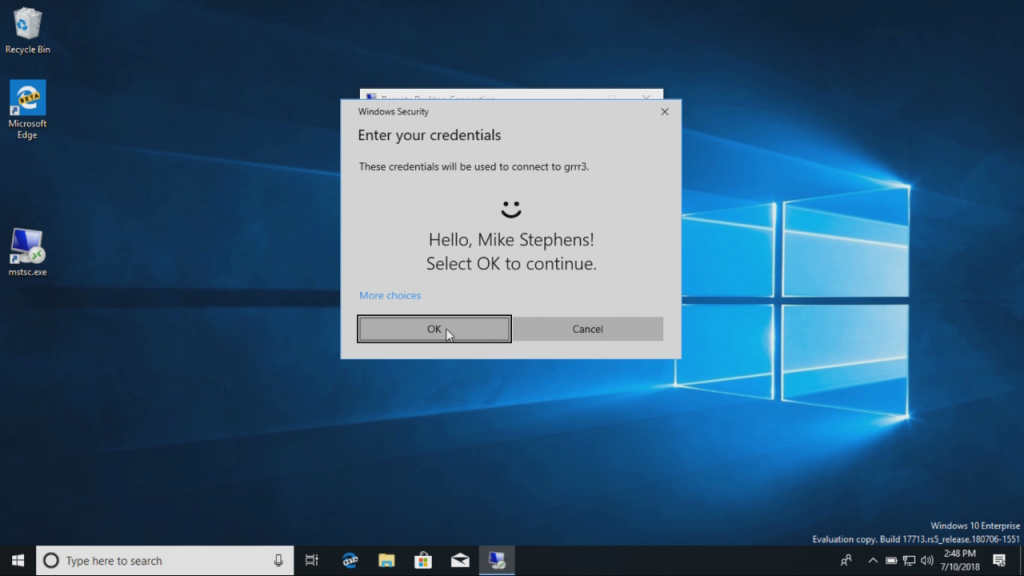
In questo esempio, Windows usa il riconoscimento facciale per autenticare la sessione RDP nel server Windows Server 2016 Hyper-V. Puoi continuare a usare Windows Hello for Business nella sessione remota, ma devi utilizzare il PIN.
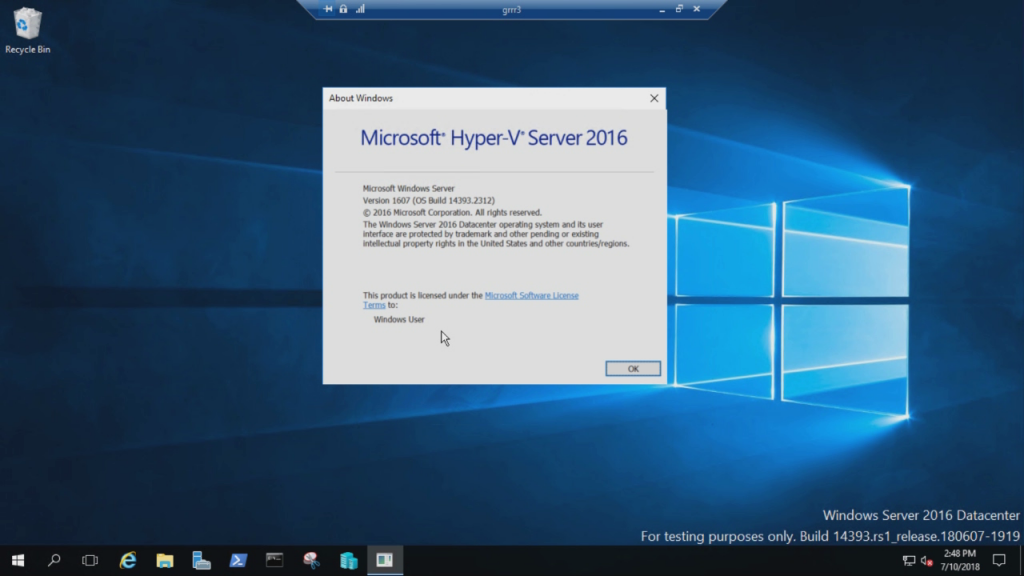
Accesso Web a Windows 10
Finora, l'accesso a Windows supportava solo l'uso delle identità federate ad ADFS o altri provider che supportano il protocollo WS-Fed. Stiamo introducendo "Accesso Web", un nuovo modo per accedere al PC Windows. L'accesso Web abilita il supporto dell'accesso a Windows per i provider federati non ADFS (ad esempio SAML).
Per provare l'accesso Web:
- Aggiungi il tuo PC Windows 10 ad Azure AD. Nota: l'accesso Web è supportato solo nei PC aggiunti ad Azure AD.

- Impostare i criteri seguenti per abilitare l'accesso Web (Policy CSP/Authentication/EnableWebSignIn)
- Nella schermata di blocco selezionare Accesso Web in Opzioni di accesso.
- Fare clic sul pulsante Accedi per continuare.
Accesso più veloce a un PC condiviso Windows 10
I PC condivisi sono stati distribuiti sul posto di lavoro? Vuoi che l'accesso a un PC con il tuo account sia stato più veloce? A partire da questa build, viene introdotto "Accesso rapido", che consente agli utenti di accedere a un PC Windows 10 condiviso in un flash!

Per abilitare l'accesso rapido:
- Configurare un PC condiviso o guest con Windows 10
- Impostare i criteri seguenti per abilitare l'accesso rapido (Policy CSP/Authentication/EnableFastFirstSignIn)
- Con i criteri abilitati, accedere a un PC condiviso con il proprio account e notare la differenza.
Avviare la denominazione delle cartelle dei riquadri
Per creare una cartella del riquadro in Start, è sufficiente trascinare un riquadro sopra un altro per un secondo e quindi rilasciare. Continuare a rilasciare tutti i riquadri nella cartella come si vuole. Quando si espande la cartella, verrà visualizzata una nuova opzione per denominarla. Il nome sarà visibile quando la cartella è di medie, grandi dimensioni o di grandi dimensioni.

Miglioramenti della ricerca
Cerca nel calendario
A questo punto è possibile trovare eventi passati o futuri cercando il nome, la posizione, le persone incluse o le parole nel corpo dell'evento. Gli eventi che corrispondono alla ricerca saranno chiaramente visibili nel calendario, mentre quelli che non lo fanno saranno disattivati in modo da poter trovare rapidamente ciò di cui hai bisogno.

La ricerca funzionerà per gli account Outlook, Hotmail, Live e Office 365.
Anteprima della ricerca
Sono state espanse le anteprime per supportare app, documenti e altro ancora. Le anteprime di ricerca sono disponibili qui per semplificare:
- Tornare a ciò che si stava facendo, ad esempio un documento di Word recente o una sessione di Desktop remoto
- Avviare rapidamente l'attività, sia che si tratti di una nuova riunione di Outlook, di un commento rapido in OneNote o di una modifica di un'impostazione
- Disambigua tra i file visualizzando altre informazioni, tra cui il percorso del file, l'ultima modifica o l'autore
- Accedi a risposte rapide dal web come "le banane sono buone per te?" "altezza del monte everest"
Abbiamo ampliato l'esperienza di ricerca in modo da poter accedere alle informazioni e alle azioni nell'anteprima più velocemente che mai. L'anteprima verrà aggiornata e migliorata nel tempo, man mano che sviluppiamo e aggiungiamo altre funzionalità.

Trovare i download di software più velocemente nella ricerca
Continuando il tema del miglioramento dell'esperienza di anteprima della ricerca, è in corso l'implementazione di un aggiornamento per semplificare la ricerca di pagine di download ufficiali per il software Windows che si vuole installare.

Nota: la ricerca è attualmente limitata alle impostazioni locali in inglese
Altri miglioramenti:
- Blocco note supporta ora CTRL +Backspace per eliminare la parola precedente
- I tasti di direzione ora deselezionano prima il testo e quindi spostano il cursore
- Quando si salva un file, la riga e il numero di colonna non vengono più reimpostati su 1
- Il Blocco note ora visualizza correttamente le linee che non si adattano interamente sullo schermo
Miglioramenti della realtà mista di Windows
- È possibile trasmettere l'audio sia all'auricolare che agli altoparlanti del PC contemporaneamente. Per provarlo, assicurati di poter ascoltare il suono dai normali altoparlanti del PC quando non esegui il portale Realtà mista (MRP) e dal jack audio dell'auricolare o dalle cuffie predefinite quando la realtà mista è in esecuzione. Chiudere quindi tutte le app, incluso MRP, e passare a Impostazioni > Audio e riconoscimento vocale in realtà > mista per attivare "Quando Realtà mista portale è in esecuzione, eseguire il mirroring dell'audio del visore auricolare sul desktop". Si dovrebbe ora sentire l'audio sia dal visore auricolare che dagli altoparlanti del PC quando si esegue la realtà mista.
- Windows non richiede più la connessione di un monitor fisico durante l'esecuzione di Realtà mista in casi come i PC zaino. La configurazione di WMR per la prima volta nel portale di Realtà mista e lo sblocco del PC nella schermata di accesso richiedono la connessione iniziale di un monitor. Tuttavia, è possibile configurare l'accesso automatico per evitare che sia necessario accedere per l'utilizzo successivo qui. L'uso di Windows Mixed Reality in piedi richiede la configurazione di un limite della stanza.
- Le app in esecuzione in Windows Mixed Reality ora possono usare l'API dell'interfaccia utente di Acquisizione fotocamera per acquisire immagini del mondo della realtà mista usando l'esperienza di acquisizione del sistema. Provare a eseguire Mail in the Cliff House e inserire un'immagine dalla fotocamera in un nuovo messaggio per condividere un'immagine della vista panoramica.
- Abbiamo anche apportato alcune modifiche all'esperienza di acquisizione video di realtà mista in questa build per semplificare l'arresto dei video dal menu Start.
Torcia di realtà mista di Windows
Quante volte sei stato immerso in un'esperienza virtuale accattivante e...
- Vuoi dare una rapida occhiata a qualcuno nelle vicinanze?
- Volevi raggiungere per un drink, il tuo telefono o una tastiera?
- Necessario per trovare una superficie per impostare i controller?
In passato probabilmente si è armezzato o rimosso l'auricolare, che può essere goffo se si dispone di controller nelle mani.
È stata aggiunta la possibilità di eseguire il peering nell'ambiente fisico tramite Flashlight, senza rimuovere l'auricolare. È possibile aprire un portale nel mondo reale in qualsiasi momento tramite il menu Start, un tasto di scelta rapida o un comando vocale. Verrà aperto un feed della fotocamera pass-through a bassa latenza connesso al controller. È comodo, intuitivo e ti fa immergere.

La torcia consente infine di combinare le realtà fisiche e virtuali.
Introduzione ad azioni rapide
Durante l'uso di un'applicazione immersiva, Le azioni rapide consentono agli utenti di tornare facilmente a casa, visualizzare l'ora o avviare Realtà mista strumenti di acquisizione (foto, video e altro ancora). Per avviare Le azioni rapide dell'applicazione immersiva, è sufficiente premere il tasto Windows o usare il movimento Bloom.
Stream audio sia per l'auricolare che per gli altoparlanti del PC contemporaneamente
Per provarlo, assicurati di poter ascoltare il suono dai normali altoparlanti del PC quando non esegui il portale Realtà mista (MRP) e dal jack audio dell'auricolare o dalle cuffie predefinite quando la realtà mista è in esecuzione. Chiudere quindi tutte le app, incluso MRP, e passare a Impostazioni > Audio e riconoscimento vocale in realtà > mista per attivare "Quando Realtà mista portale è in esecuzione, eseguire il mirroring dell'audio del visore auricolare sul desktop". Si dovrebbe ora sentire l'audio sia dal visore auricolare che dagli altoparlanti del PC quando si esegue la realtà mista. È anche possibile notare che alcuni nuovi codici di errore nel portale di Realtà mista sono più specifici per determinati errori. L'app portale di Realtà mista inizierà anche ad eseguire l'aggiornamento tramite lo Store quando verranno apportate modifiche all'infrastruttura nelle prossime versioni per supportare aggiornamenti più veloci della realtà mista.
Altri miglioramenti importanti per gli utenti Windows Mixed Reality
- Questa build non richiede più la connessione di un monitor fisico durante l'esecuzione di Realtà mista in casi come i PC zaino. La configurazione di WMR per la prima volta nel portale di Realtà mista e lo sblocco del PC nella schermata di accesso richiedono la connessione iniziale di un monitor. Tuttavia, è possibile configurare l'accesso automatico per evitare che sia necessario accedere per l'utilizzo successivo qui. L'uso di Windows Mixed Reality in piedi richiede la configurazione di un limite della stanza.
- Le app in esecuzione in Windows Mixed Reality ora possono usare l'API dell'interfaccia utente di Acquisizione fotocamera per acquisire immagini del mondo della realtà mista usando l'esperienza di acquisizione del sistema. Provare a eseguire Mail in the Cliff House e inserire un'immagine dalla fotocamera in un nuovo messaggio per condividere un'immagine della vista panoramica.
- Abbiamo anche apportato alcune modifiche all'esperienza di acquisizione video di realtà mista in questa build per semplificare l'arresto dei video dal menu Start.
Miglioramenti ai giochi per PC
Miglioramenti della barra dei giochi
Controlli audio: modificare il dispositivo di output audio predefinito e disattivare o regolare il volume di giochi e app in esecuzione.

Miglioramenti della modalità di gioco
Sono ora disponibili nuove opzioni per la modalità di gioco che dovrebbero migliorare l'esperienza di gioco nei PC desktop. I giocatori nei PC con molti processi in background possono anche visualizzare miglioramenti delle prestazioni quando attivano o disattivano Dedica risorse nella barra dei giochi.
Miglioramenti dell'assistenza per lo stato attivo durante i giochi
Ora l'assistente per lo stato attivo si attiverà automaticamente quando giochi a schermo intero. Niente più interruzioni quando lo stai schiacciando. Questo comportamento deve essere attivato automaticamente, ma è sempre possibile controllare passando all'assistente Impostazioni > messa a fuoco del sistema > e assicurando che la regola Quando sto giocando a una regola automatica del gioco sia abilitata. Per altre informazioni, vedere Windows 10 Suggerimento: Come abilitare Focus Assist nell'aggiornamento Windows 10 aprile 2018.
Input penna Aggiornamenti
È stato introdotto il pannello di grafia incorporato con l'aggiornamento di aprile 2018 e, dopo aver richiesto del tempo per perfezionare l'esperienza in base al feedback, in RS5 la grafia incorporata sarà ora l'esperienza predefinita per l'immissione di testo con una penna nelle applicazioni moderne. Basta toccare un'area di testo, come una casella di ricerca, e si espanderà per darti un'area confortevole in cui scrivere.

Puoi anche modificare ciò che hai scritto con gesti semplici e intuitivi. Nelle posizioni in cui la grafia incorporata non supporta il linguaggio o non è supportata dall'app ,ad esempio le applicazioni Win32 legacy, è comunque possibile richiamare il pannello di grafia mobile.
Miglioramenti Sicurezza di Windows
Windows Defender Security Center è ora chiamato Sicurezza di Windows
Puoi comunque accedere all'app in tutti i modi consueti: basta chiedere a Cortana di aprire Sicurezza di Windows o interagire con l'icona della barra delle applicazioni. Sicurezza di Windows consente di gestire tutte le esigenze di sicurezza, tra cui Windows Antivirus Defender e Windows Defender Firewall. Stiamo anche apportando alcune modifiche al modo in cui presentiamo le minacce e le azioni che richiedono la tua attenzione e continueremo a perfezionare la situazione nei prossimi mesi.
Sicurezza di Windows Center ottiene un aggiornamento di Fluent Design
Abbiamo sentito il tuo feedback e quando installi questa build scoprirai che abbiamo aggiornato Sicurezza di Windows Center per includere gli elementi fluent design che conosci e ami. Noterai anche che abbiamo regolato la spaziatura e la spaziatura interna intorno all'app e ora le categorie nella pagina principale verranno ridimensionate in modo dinamico se sono necessarie altre informazioni. Infine, ma non meno recente, è stata aggiornata anche la barra del titolo dell'app in modo che ora usi il colore principale se l'opzione è stata abilitata in Impostazioni colore.

Windows Defender Firewall ora supporta i processi del sottosistema Windows per Linux (WSL)
Puoi aggiungere regole specifiche di un processo WSL in Windows Defender Firewall, proprio come faresti per qualsiasi processo Windows. Inoltre, Windows Defender Firewall ora supporta le notifiche per i processi WSL. Ad esempio, quando uno strumento Linux vuole consentire l'accesso a una porta dall'esterno (ad esempio SSH o un server Web come nginx), Windows Defender Firewall richiederà di consentire l'accesso proprio come per un processo di Windows quando la porta inizia ad accettare le connessioni.
Prodotti antivirus necessari per l'esecuzione come processo protetto
Il servizio Sicurezza di Windows Center (WSC) richiede ora l'esecuzione di prodotti antivirus come processo protetto per la registrazione. I prodotti che non hanno ancora implementato questa funzionalità non verranno visualizzati nell'interfaccia utente Sicurezza di Windows e Windows Antivirus Defender rimarrà abilitato affiancato a questi prodotti.
Miglioramenti a Windows Defender Application Guard
Windows Defender Application Guard introdotto una nuova interfaccia utente all'interno di Sicurezza di Windows in questa versione. Gli utenti autonomi possono ora installare e configurare le impostazioni di Windows Defender Application Guard in Sicurezza di Windows senza dover modificare le impostazioni della chiave del Registro di sistema.
Inoltre, gli utenti che sono gestiti da criteri aziendali potranno verificare nelle proprie impostazioni in che modo gli amministratori hanno configurato i computer e comprendere meglio il comportamento di Windows Defender Application Guard. Questa nuova interfaccia utente ha lo scopo di migliorare l'esperienza complessiva per gli utenti di gestire e controllare le impostazioni di Windows Defender Application Guard. Finché i dispositivi soddisfano i requisiti minimi, queste impostazioni verranno visualizzate in Sicurezza di Windows.
Per altre informazioni, leggere questo post.
Per eseguire questa operazione:
- Passare a Sicurezza di Windows e selezionare App & controllo browser.

- Selezionare Installa Windows Defender Application Guard in Esplorazione isolata, installare e riavviare il dispositivo (solo per gli utenti autonomi).

- Selezionare Modifica impostazioni Application Guard.

- Configurare o controllare Application Guard Impostazioni.

Miglioramenti delle prestazioni: i team di Microsoft lavorano costantemente per migliorare le prestazioni per gli utenti. WDAG non è diverso. In questo aggiornamento della funzionalità si noterà un miglioramento del tempo di avvio per WDAG. Il processo di avvio è stato reso più leggero e veloce, per offrire agli utenti un'esperienza migliore durante l'accesso a Microsoft Edge in WDAG.
Scaricare i file nell'host: uno degli elementi che gli utenti hanno espresso era l'impossibilità di scaricare i file da WDAG all'host. In questo modo è stata creata un'esperienza incoerente per Microsoft Edge in quanto i file scaricati erano bloccati all'interno del contenitore. In questa versione, gli utenti possono attivare una funzionalità per scaricare i file dalla sessione di esplorazione WDAG nel file system host. Questa funzionalità è disponibile nell'edizione Windows 10 Enterprise e non è attivata per impostazione predefinita. Una volta abilitata la funzionalità, gli utenti potranno scaricare i file in una cartella creata nella cartella Download e aprire tutti i file nell'host.
Come abilitare e configurare la funzionalità Scarica nell'host:
Fabbisogno:
- Windows 10 Enterprise, versione 1809
- È installata la funzionalità Windows Defender Application Guard
- I criteri di isolamento della rete sono configurati
Passi:
- Passare a Modelli > amministrativi Criteri di gruppo Editor > locali Componenti > di Windows Windows Defender Application Guard.

- Selezionare Consenti il download e il salvataggio dei file nel sistema operativo host da Windows Defender Application Guard.
- Selezionare Abilitato e Applica.

- Dopo aver abilitato questo criterio, è possibile scaricare i file dalla sessione di Windows Defender Edge nella cartella Download. I file di WDAG verranno salvati in una cartella denominata File non attendibili annidati all'interno della cartella Download. Questa cartella viene creata automaticamente quando si scarica per la prima volta un file da WDAG dopo aver abilitato i criteri.

Note:
- Questa funzionalità è disattivata per impostazione predefinita.
- Gli utenti dovranno valutare i file scaricati e assumere eventuali rischi di apertura nell'host.
- Sono stati anche apportati aggiornamenti a Windows Defender Protezione del sistema. Con Windows Defender Protezione del sistema, stiamo facendo un passo avanti nella sicurezza della piattaforma con l'integrità della memoria per impostazione predefinita e stiamo portando una promessa di dispositivo sicuro nato per la nostra base di utenti. Per altre informazioni su queste modifiche e parlare con il team di prodotto, vedere il post nella community tecnica di Windows Insider.
Miglioramenti generali Sicurezza di Windows
Abbiamo continuato a lavorare sull'area Minacce correnti nella sezione Protezione dalle minacce di virus & , che ora visualizza tutte le minacce che necessitano di azione. È possibile agire rapidamente sulle minacce direttamente da questa schermata.

È possibile abilitare una nuova impostazione di protezione, Blocca comportamenti sospetti, che offre la tecnologia di riduzione della superficie di attacco di Windows Defender Exploit Guard a tutti gli utenti. Per abilitare questa impostazione, vai alla sezione Protezione da virus e minacce e fai clic su Gestisci le impostazioni, come illustrato nello screenshot seguente:

Con l'accesso controllato alle cartelle è possibile evitare che ransomware e altro malware distruttivo cambino i file personali. In alcuni casi, alle app che usi in genere potrebbero essere impedito di apportare modifiche alle cartelle comuni, come Documenti e Immagini. Abbiamo reso più semplice aggiungere le app che sono state recentemente bloccate, in modo che possa continuare a usare il dispositivo senza disabilitare completamente la funzionalità.
Quando un'app è bloccata, verrà visualizzata in un elenco di app bloccate di recente, a cui è possibile accedere aprendo la sezione Virus & protezione dalle minacce , facendo clic su Gestisci impostazioni sotto l'intestazione Protezione ransomware . È quindi possibile consentire le app tramite l'accesso controllato alle cartelle. Dopo la richiesta, fare clic sul pulsante più e scegliere App bloccate di recente. Seleziona le app che vuoi aggiungere all'elenco delle app consentite. È anche possibile cercare un'app da questa pagina.

Nella sezione Prestazioni del dispositivo & integrità è stata aggiunta una nuova valutazione per il servizio Ora di Windows. Se rileveremo che l'orario del tuo dispositivo non è sincronizzato correttamente con i server di riferimento ora e il servizio di sincronizzazione dell'ora è disabilitato, ti forniremo la scelta di riabilitarlo.
Stiamo continuando a lavorare sul modo in cui altre app di sicurezza che installi vengono visualizzate nell'app Sicurezza di Windows . Una nuova pagina denominata Provider di sicurezza è disponibile nella sezione Impostazioni dell'app. Fai clic su Gestisci provider per visualizzare un elenco di tutti gli altri provider di sicurezza (tra cui antivirus, firewall e protezione Web) che sono in esecuzione nel tuo dispositivo. Qui è possibile aprire facilmente le app dei provider o ottenere altre informazioni su come risolvere eventuali problemi segnalati tramite l'app Sicurezza di Windows.

Miglioramenti delle impostazioni
Abbiamo sentito il tuo feedback che le impostazioni possono creare confusione a volte, quindi stiamo lavorando con Bing per inviare alcune delle domande più comuni che sentiamo direttamente nelle pagine delle impostazioni stesse. Le domande frequenti sono di natura contestuale e mirano a ottenere rapidamente la risposta che si sta cercando per completare le attività di configurazione. Potrebbe anche aiutarti a scoprire qualcosa che non sapevi fosse un'opzione! Se si fa clic su queste domande, si Bing.com per visualizzare la risposta.

Nota: le domande frequenti sono attualmente disponibili solo nelle impostazioni locali in inglese.
Installazione dei tipi di carattere per gli utenti non amministratori
Si è mai voluto usare i propri tipi di carattere del proprio account in un PC condiviso dell'istituto di istruzione o del lavoro, ma non è stato possibile perché non si dispone dei privilegi di amministratore necessari per installare i tipi di carattere? Beh, abbiamo sentito la tua frustrazione per questo e abbiamo apportato alcune modifiche.
In passato, i tipi di carattere in Windows sono sempre stati installati per tutti gli utenti. Poiché si tratta di una modifica a livello di sistema, è sempre necessario il privilegio di amministratore. La necessità di un amministratore è stata riflessa nell'interfaccia utente. Ad esempio, se si passa in Esplora file a una cartella contenente un file del tipo di carattere e si fa clic con il pulsante destro del mouse sul file per visualizzare il menu di scelta rapida, l'opzione "Installa" verrà visualizzata con il badge di sicurezza, ovvero richiede un amministratore.
Se si tenta di installare un tipo di carattere ma non si dispone di privilegi di amministratore, verrà visualizzata una finestra di dialogo Controllo account utente, in modo che un amministratore possa approvare la modifica. Se si è un utente non amministratore e spesso è necessario installare (o disinstallare) i tipi di carattere, questo potrebbe essere un grosso problema.
Nell'aggiornamento delle funzionalità Windows 10 1803 sono stati introdotti i tipi di carattere in Microsoft Store. Per abilitare questa funzionalità, è necessario apportare modifiche approfondite in Windows per consentire l'installazione di un tipo di carattere per un utente specifico anziché a livello di sistema. Ecco perché non è necessaria alcuna azione di amministratore quando vengono installati i tipi di carattere acquisiti nello Store. A questo punto è stato esteso ulteriormente per includere i file dei tipi di carattere che si ottengono da altre origini e che si desidera installare. Quando si fa clic con il pulsante destro del mouse su un file di carattere in Esplora file, verranno visualizzate due opzioni. L'installazione per tutti gli utenti offre la funzionalità di installazione a livello di sistema precedente e richiede un amministratore. Ma ora c'è un'altra opzione: Installa consente a qualsiasi utente, inclusi gli utenti non amministratori, di installare un tipo di carattere per il proprio uso.

Spesso i file dei tipi di carattere si trovano all'interno di una cartella compressa , ovvero un file .zip. L'opzione di menu di scelta rapida "Installa" non è disponibile in Esplora file quando si visualizza il contenuto di una cartella compressa, ma è possibile fare doppio clic sul file del carattere all'interno della cartella compressa per aprirlo nell'anteprima del carattere e che fornisce un pulsante "Installa". In passato, il pulsante nell'anteprima del tipo di carattere aveva il badge di sicurezza e avrebbe fatto un'installazione a livello di sistema, che richiedeva un amministratore. Ora il badge di sicurezza non è più disponibile e il pulsante "Installa" nel visualizzatore di anteprima del tipo di carattere esegue un'installazione dei tipi di carattere per un singolo utente, che può essere eseguita da non amministratori.

RSAT è ora disponibile su richiesta.
Non è più necessario scaricare manualmente RSAT ogni volta che si esegue l'aggiornamento. È sufficiente passare a Gestisci funzionalità facoltative in Impostazioni e selezionare Aggiungi una funzionalità. Verranno ora visualizzati tutti i componenti di RSAT elencati. Scegli quelli che vuoi e la volta successiva che aggiorni Windows garantirà automaticamente che tali componenti rimangano dopo l'aggiornamento, proprio come qualsiasi altra funzionalità su richiesta, come le risorse vocali o OpenSSH.

Vedi i tuoi video meglio all'esterno
È disponibile una nuova modalità di visualizzazione da provare, progettata per migliorare la visibilità del video in un ambiente molto luminoso. Questa funzionalità usa il sensore di luce sul dispositivo per rilevare la luce ambientale e regola automaticamente il video di conseguenza. Per attivarlo, passare a Impostazioni > App > Riproduzione video e attivare Regola video in base all'illuminazione.

Ci piacerebbe ricevere commenti e suggerimenti mentre lavoriamo per perfezionare questa funzionalità per la prossima versione di Windows. Usare l'hub di feedback e il feedback dei file nella categoria "Dispositivi e driver", sottocategoria: "Riproduzione video". Fare clic su Ricrea il problema e avviare l'acquisizione della riproduzione video su cui si desidera inviare commenti e suggerimenti.
Nota: affinché questa funzionalità funzioni, il dispositivo deve avere un sensore di luce.
Miglioramenti delle impostazioni di visualizzazione
In Impostazioni di visualizzazione è ora disponibile una nuova pagina Colore HD di Windows. I dispositivi con supporto per Windows HD Color possono mostrare contenuti HDR (High Dynamic Range), tra cui foto, video, giochi e app. Dipende dal display e dal PC. La pagina "Windows HD Color Settings" collegata in Impostazioni di visualizzazione ora segnala le funzionalità hd color del sistema e consente di configurare le funzionalità hd color nei sistemi con funzionalità. La pagina delle impostazioni del colore HD è il tuo negozio unico per comprendere e configurare le impostazioni del tuo dispositivo: se hai un display con funzionalità HDR connesso a un PC recente, prova a inviarci commenti e suggerimenti!

Esperienza di rimozione sicura della GPU esterna
È stata aggiunta un'esperienza di rimozione sicura per gPU esterne connesse tramite Thunderbolt 3. L'esperienza di rimozione sicura consente di sapere quali applicazioni sono in esecuzione in una GPU esterna in modo da poterlo rimuovere in modo sicuro e prevenire la perdita di dati durante la scollegamento.
Per rimuovere in modo sicuro una scheda grafica esterna, passare all'icona Rimuovi hardware ed espelle i supporti in modo sicuro e fai clic per espellere la GPU. Se nella GPU esterna sono in esecuzione applicazioni, verrà visualizzata una finestra di dialogo con le applicazioni attualmente in esecuzione nella GPU. Chiudere le applicazioni per rimuovere in modo sicuro il dispositivo. Se nella GPU non sono attualmente in esecuzione applicazioni, non verrà visualizzata alcuna finestra di dialogo ed è possibile scollegare la GPU in modo sicuro.
Percentuale della batteria Bluetooth nelle impostazioni
Nella pagina Bluetooth & altri dispositivi in Impostazioni, è possibile controllare il livello della batteria dei dispositivi Bluetooth per i dispositivi Bluetooth che supportano questa funzionalità, nel qual caso la percentuale della batteria verrà aggiornata ogni volta che il PC e il dispositivo sono connessi.

Utilizzo roaming (senso dei dati)
Il dispositivo ha una SIM? Sono state aggiornate le impostazioni di utilizzo dei dati per comunicare la quantità di dati in uso durante il roaming. Le informazioni sull'utilizzo del roaming verranno visualizzate dopo aver iniziato a usare i dati mobili. Come promemoria, se vuoi abilitare o disabilitare completamente il roaming, puoi trovare l'opzione in Impostazioni cellulare.

La connettività mobile broadband (LTE) in Windows ottiene un restyling
Windows sta trasformando lo stack di rete dopo 20 anni tramite il framework NetAdapter . Questo framework introduce un nuovo modello di driver di rete più affidabile che eredita dal framework dei driver Windows, offrendo al tempo stesso un percorso dati accelerato.
Il driver dell'adattatore di rete USB a banda larga mobile, un driver di classe USB nuovo e migliorato basato sul framework NetAdapter, è il driver predefinito in Windows 10 versione 1809.
Se il PC supporta la banda larga mobile, ad esempio, il PC si basa sulla rete cellulare per la connettività e si vuole provarlo, ecco cosa è necessario fare:
Passaggio 1: Verificare che il PC possa supportare schede SIM e modem USB (tramite il bus USB interno o usando un dongle USB per la connettività cellulare).
Passaggio 2: Installare Windows 10 RS5, build 17655 o versione successiva) e configurare la connettività cellulare.
Passaggio 3: Scegliere il driver della classe USB MBB basato su Net Adapter come driver predefinito.
- Passare a Gestione dispositivi. È possibile fare clic con il pulsante destro del mouse sul pulsante Start per accedervi.
- Passare a Schede di rete -> Scheda Mobile Broadband generica o xxxxx Mobile Broadband Adapter.
- Fare clic con il pulsante destro del mouse e scegliere Aggiorna driver -> Sfoglia il computer per il software driver -> Fare clic su Consenti di scegliere da un elenco di driver disponibili nel computer -> Scegliere Generic Mobile Broadband Cx Net Adapter, quindi fare clic su Avanti.
- Dopo aver installato il riavvio per rendere effettivo il nuovo driver.
- Assicurarsi che lo stato della connessione rimanga "Connesso".



Nota: seguire le istruzioni nel passaggio 4 per ripristinare il driver predefinito (xxxxx Mobile Broadband Adapter), in caso di problemi con il driver net adapter (scheda di rete Cx Generic Mobile Broadband).
Passaggio 4: Per l'accesso a Internet, provare a usare la rete cellulare principalmente disattivando Wi-Fi Per segnalare i problemi e inviare commenti e suggerimenti, usare l'hub di feedback nel PC e impostare Categoria e sottocategoria come Rete e Internet -> Connessione a una rete cellulare. Usare [cxwmbclass] nel riepilogo.
Continuare la migrazione delle impostazioni audio
Consolidare le nostre esperienze di impostazioni è una priorità costante per noi. Abbiamo iniziato a spostare le impostazioni audio in Impostazioni con l'aggiornamento di aprile 2018 Windows 10 e siamo lieti di annunciare la prossima parte di questa versione. Le proprietà del dispositivo sono state ora integrate in Impostazioni: basta fare clic sui collegamenti in Impostazioni audio e si troverà una nuova pagina in cui è possibile assegnare un nome al dispositivo e selezionare il formato audio spaziale preferito.

Esperienza locale migliorata
È stata introdotta una nuova pagina Area che consente le sostituzioni per le impostazioni predefinite del formato a livello di area, ad esempio Calendario, Primo giorno della settimana, Date, Ore e Valuta. Passare a App impostazioni - Tempo & Lingua - Area e provare.

Gli Experience Pack locali sono app di Microsoft Store che offrono miglioramenti della qualità della lingua di visualizzazione di Windows. È ora possibile accedervi facilmente tramite l'app Impostazioni. Passare a App impostazioni - Tempo & Lingua - Lingua. Una volta qui fare clic sul collegamento Aggiungi una lingua di visualizzazione di Windows con i Pacchetti esperienza locali per scaricare un Experience Pack locale da Microsoft Store e iniziare a usare Windows nella lingua preferita.

L'app Impostazioni offre una migliore individuabilità delle funzionalità supportate per ogni lingua.
Abbiamo anche iniziato a usare l'intelligenza artificiale (IA) e Machine Learning (ML) basato su rete neurale per la localizzazione di Windows. La presenza di Experience Pack locali in Microsoft Store ci consente di sfruttare i miglioramenti di Machine Learning e il feedback degli utenti tramite l'app Language Community per rilasciare traduzioni migliori più frequentemente. Questo migliorerà costantemente l'esperienza dei nostri clienti internazionali con Windows.
È stata introdotta una nuova pagina Area che consente le sostituzioni per le impostazioni predefinite del formato a livello di area, ad esempio Calendario, Primo giorno della settimana, Date, Ore e Valuta.

Storage Sense raccoglie una nuova competenza
A partire da Creators Update è stato avviato un percorso per semplificare la pulizia automatica dello spazio di archiviazione quando lo spazio su disco è insufficiente. Questo argomento è stato ampliato con Fall Creators Update (qui e qui). È stata inoltre aggiunta la possibilità di rendere automaticamente online tutti i file scaricati su richiesta solo se non sono stati usati in un determinato numero di giorni. Passare a Impostazioni >> System Storage > Storage Sense per provare questa nuova funzionalità.
Autorizzazioni per le app di Windows
Hai un maggiore controllo per poter decidere quali app UWP possono accedere al file system completo. Ad app UWP specifiche verrà concessa l'autorizzazione per avere un ampio accesso al file system. Questa funzionalità verrà concessa per ogni app da Microsoft. Se un'app UWP ha la funzionalità con restrizioni di accesso al file system generale, si riceverà una finestra di dialogo di consenso che richiede di accettare o negare la richiesta. Se in qualsiasi momento cambi idea sulla decisione, puoi passare a Impostazioni > Privacy dove troverai una nuova pagina Impostazioni per l'accesso al file system. In questa pagina è possibile attivare o disattivare l'accesso a livello globale e, se è attivato, è anche possibile attivarlo o disattivarlo per ogni app che ha richiesto la funzionalità. Gli indirizzi UWP con accesso ampio al file system non verranno visualizzati nelle pagine delle impostazioni di privacy di Foto, Video o Documenti. Se si concede un ampio accesso al file system, sono inclusi Foto, Video e Documenti.
Hai una domanda su Impostazioni?
Abbiamo sentito il tuo feedback che le impostazioni possono creare confusione a volte, quindi stiamo lavorando con Bing per inviare alcune delle domande più comuni che sentiamo direttamente nelle pagine delle impostazioni stesse. Le domande frequenti sono di natura contestuale e mirano a ottenere rapidamente la risposta che si sta cercando per completare le attività di configurazione. Potrebbe anche aiutarti a scoprire qualcosa che non sapevi fosse un'opzione! Se si fa clic su queste domande, si Bing.com per visualizzare la risposta.

Miglioramenti della facilità di accesso
Aumentare le dimensioni del testo: abbiamo sentito il tuo feedback e siamo lieti di annunciare che la possibilità di aumentare le dimensioni del testo nel sistema è tornata e migliore che mai! Quando si passa a Impostazioni > Visualizzazione accessibilità>, è disponibile una nuova impostazione denominata "Rendi il testo più grande": questo dispositivo di scorrimento regola il testo nel sistema, nelle app win32 e nelle app UWP. Ciò significa che ora è possibile aumentare il testo in Start, Esplora file, Settings e così via, senza dover modificare il ridimensionamento complessivo del sistema.

Miglioramenti delle lente di ingrandimento
Abbiamo sentito il tuo feedback che ci ha chiesto un modo per mantenere il mouse centrato sullo schermo in modalità Full-Screen, nel Aggiornamento di Windows 10 (ottobre 2018) lo stiamo facendo accadere! Questa nuova opzione in Impostazioni > Lente di ingrandimento > facilità di accesso > Mantieni il cursore > del mouse centrato sullo schermo consente un rilevamento e un uso più semplici del mouse, particolarmente utile a livelli di ingrandimento più elevati. Inoltre, è ora disponibile un maggiore controllo sugli incrementi del livello di zoom con l'aggiunta di 5% e 10% sotto l'impostazione Cambia livello di zoom.

Miglioramenti dell'Assistente vocale
- Affidabilità: sono stati apportati miglioramenti all'affidabilità dell'Assistente vocale.
- Layout della tastiera standard dell'Assistente vocale: l'Assistente vocale ora include un nuovo layout di tastiera progettato per essere più familiare agli utenti dell'utilità per la lettura dello schermo.
- Modalità di analisi: è stata migliorata la lettura e la navigazione durante la modalità di analisi. Anche la selezione del testo in modalità di analisi è stata migliorata.
- Arresta i controlli in modalità di analisi: la modalità di analisi è una funzionalità dell'Assistente vocale che consente di usare solo alcuni tasti per spostarsi sullo schermo. La modalità di analisi è già attivata per impostazione predefinita in Microsoft Edge ed è possibile attivarla e disattivarla premendo BLOC MAIUSC + BARRA SPAZIATRICE. Mentre sei in modalità di analisi, puoi premere i tasti freccia SU e freccia GIÙ per leggere le diverse parti della pagina. La pressione di una freccia giù in modalità di analisi si arresta sugli elementi interattivi, in modo che siano più facili da usare. Un esempio di questo comportamento è la lettura di un paragrafo con più collegamenti. L'Assistente vocale si arresta su questi collegamenti quando si preme la freccia GIÙ.
- Comandi di selezione in modalità di analisi: la modalità di analisi dell'Assistente vocale supporta ora la selezione di contenuto in Microsoft Edge, Word, Outlook, Posta e la maggior parte delle superfici di testo. Standard è possibile usare i comandi di selezione maiusc e Ctrl + A per l'intero documento. Maiuscole + MAIUSC + freccia GIÙ indica la selezione corrente. Per un elenco completo dei comandi di selezione, è possibile fare riferimento all'elenco Mostra comandi dell'Assistente vocale premendo MAIUSCOLE + F1. Dopo aver selezionato il contenuto, è possibile copiarlo negli Appunti premendo CTRL +C. Verranno mantenute anche le informazioni di formattazione. Oltre a poter selezionare il contenuto in modalità di analisi dell'Assistente vocale usando i comandi maiusc-selezione, è ora possibile selezionare anche un blocco di dati passando prima a un'estremità del blocco e premendo F9, passando all'altra estremità del blocco e premendo F10. Dopo aver premuto F10, verrà selezionato l'intero contenuto tra i due punti.
- Guida introduttiva all'Assistente vocale: all'avvio dell'Assistente vocale sarà disponibile una nuova esperienza di esercitazione di avvio rapido. La guida introduttiva dell'Assistente vocale consente di iniziare a funzionare rapidamente con l'Assistente vocale. Illustra le nozioni di base sull'uso dell'Assistente vocale, ad esempio l'apprendimento dei tasti sulla tastiera, la navigazione, i comandi più usati e così via. Alla fine dell'avvio rapido è presente un collegamento alla Guida utente in cui è possibile continuare a conoscere l'Assistente vocale.
- Braille: è stato migliorato l'uso dei comandi Braille quando si usa il tasto Assistente vocale dalla visualizzazione braille.
- Lettura automatica della finestra di dialogo: l'Assistente vocale legge automaticamente il contenuto di una finestra di dialogo quando viene portato in primo piano. L'Assistente vocale parla il titolo del dialogo, l'elemento attivo all'interno del dialogo e il testo statico nella parte superiore del dialogo. Ad esempio, se si tenta di chiudere un documento in Word con modifiche non salvate, l'Assistente vocale indicherà il titolo "Microsoft Word", lo stato attivo "Pulsante Salva" e il testo statico all'interno della finestra di dialogo.
- Ricerca assistente vocale: è ora possibile cercare testo usando la nuova funzionalità Trova dell'Assistente vocale. Se il testo viene trovato, l'Assistente vocale passerà all'elemento trovato.
- Elenco di oggetti: l'Assistente vocale può presentare un elenco di collegamenti, intestazioni o punti di riferimento presenti nell'applicazione o nel contenuto. È anche possibile filtrare i risultati digitando nell'elenco o nel campo di testo della finestra.
- Modifica del comando della tastiera: la sequenza di tasti per spostare il cursore all'inizio del testo è ora Assistente vocale + B (in precedenza Assistente vocale + Ctrl + B), per spostare il cursore alla fine del testo è ora Assistente vocale + E (era Assistente vocale + Ctrl + E).
- Sposta avanti, Sposta precedente e Modifica visualizzazione: quando si modifica la visualizzazione dell'Assistente vocale in caratteri, parole, righe o paragrafi, il comando Leggi elemento corrente leggerà il testo di quel tipo di visualizzazione specifico in modo più affidabile.
- Commenti e suggerimenti: la sequenza di tasti per fornire commenti e suggerimenti è stata modificata. La nuova sequenza di tasti è Assistente vocale + ALT + F. Questa operazione funzionerà sia nei layout standard che in quello legacy. Nota: il layout legacy consente anche di usare Assistente vocale + E per inviare commenti e suggerimenti.
Per altre informazioni sul nuovo layout della tastiera dell'Assistente vocale e altri miglioramenti, vedere il nuovo documento Layout tastiera Assistente vocale.
Miglioramenti dell'accuratezza dell'ora e della tracciabilità
Supporto del secondo salto: Windows supporta queste occasionali regolazioni di 1 secondo in modo tracciabile e conforme alle ore UTC. Che cos'è un secondo salto? Mentre la rotazione della terra rallenta, l'ora UTC (una scala temporale atomica) diverge dall'ora solare media o dall'ora astronomica. Una volta che l'ora UTC si è divergente di al massimo di .9 secondi, viene inserito un secondo intercalare per mantenere l'ora UTC sincronizzata con l'ora solare media. Dal momento che la pratica dell'inserimento dei secondi intercalari è iniziata nel 1972, in genere si è verificato un secondo intercalare ogni 18 mesi.
Precision Time Protocol: Per gli ambienti con la massima precisione, è possibile migliorare l'accuratezza del tempo sfruttando un nuovo protocollo temporale che fornisce esempi di tempo più accurati all'endpoint (Windows Server 2019 o Windows 10, host o macchina virtuale).
Timestamp software: È ora possibile migliorare ulteriormente l'accuratezza del tempo di rete eliminando il ritardo software introdotto dallo stack di rete di Windows.
Per altre informazioni su questi nuovi miglioramenti, vedere Funzionalità di rete top 10 in Windows Server 2019: #10 Accurate Network Time.
Miglioramenti al debug del kernel
Si aggiunge il supporto per IPv6 a KDNET. Per fare spazio alle intestazioni più grandi necessarie per IPv6, sono state ridotte le dimensioni del payload dei pacchetti. Di conseguenza, viene dichiarata una nuova versione del protocollo, in modo che i PC host che eseguono la versione più recente del debugger possano essere usati per eseguire il debug di PC di destinazione che supportano solo IPv4. È disponibile una versione di WinDbg Preview all'indirizzo https://aka.ms/windbgpreview. Seguire il blog Strumenti di debug per Windows per gli aggiornamenti sul supporto E la documentazione di KDNET IPv6.
Miglioramenti della privacy
Nuove funzionalità di Visualizzatore dati di diagnostica per migliorare l'esperienza di privacy
Microsoft è consapevole del fatto che i dati sono i dati dell'utente. Ecco perché ci impegniamo a fornire la massima trasparenza sui dati di diagnostica raccolti da Windows, sul momento in cui vengono raccolti e su come puoi controllare ciò che condividi. Ci prendiamo cura della tua privacy e ti aiutiamo a costruire fiducia e fiducia nei nostri prodotti.
Nel 2018 è stato introdotto il Visualizzatore dati di diagnostica Windows in Data Privacy Day. Il Visualizzatore dati di diagnostica Windows consente di comprendere esattamente quali dati di diagnostica vengono ricevuti dal dispositivo Windows. Disponibile per chiunque tramite Microsoft Store, lo strumento offre la massima trasparenza quando si tratta di dati di diagnostica.
Tramite il visualizzatore è possibile visualizzare le diverse categorie di dati di diagnostica, tra cui:
- Connettività e configurazione del dispositivo, ad esempio proprietà del dispositivo, preferenze, impostazioni e informazioni di rete
- Prestazioni del prodotto e del servizio, ad esempio integrità del dispositivo, prestazioni e affidabilità e query sui file del dispositivo (questo non è progettato per acquisire modelli o abitudini utente)
- Cronologia di esplorazione, ad esempio siti visitati di frequente
- Dati sull'utilizzo di prodotti e servizi, ad esempio applicazioni e servizi usati
- Installazione software e inventario, ad esempio app installate e informazioni sull'aggiornamento dei dispositivi.
Ognuna di queste categorie è importante per poter diagnosticare i problemi di prestazioni e garantire che il dispositivo sia sicuro. Il visualizzatore fornisce informazioni dettagliate complete su ciò che raccogliamo in modo da essere a conoscenza di ciò che accade nel dispositivo. Tramite questo strumento è possibile eseguire operazioni come la ricerca per parola chiave, filtrare i dati per categoria, esportare i dati in un file separato e fornire commenti e suggerimenti sullo strumento o su un punto dati specifico.

Nuovo visualizzatore dati di diagnostica: Siamo lieti di dire che gli utenti possono ora visualizzare direttamente i report sui problemi che hanno o verranno inviati a Microsoft. I report sui problemi consentono di identificare gli arresti anomali e altre interruzioni del dispositivo in modo da migliorare l'esperienza di Windows. Nel Visualizzatore dati di diagnostica gli utenti possono visualizzare dettagli specifici su ogni report raccolto, ad esempio quando è stato inviato e quale applicazione o componente ha causato la creazione del report.

Oltre alla possibilità di visualizzare i report sui problemi, il visualizzatore dati di diagnostica include anche nuove modifiche all'interfaccia utente. Ad esempio, la funzionalità di filtro per visualizzare i punti dati per categoria è ora direttamente a destra della barra di ricerca e la funzionalità di esportazione dei dati esiste ora in alto a destra dello strumento.
Accesso al microfono
Se l'accesso al microfono è stato disabilitato nelle impostazioni di privacy, verrà visualizzata una notifica la prima volta che viene bloccato un tentativo di utilizzo del microfono in modo da poter esaminare le impostazioni, se lo si desidera.

Layout delle impostazioni di privacy nell'esperienza di configurazione
Modifiche all'esperienza di configurazione per le impostazioni di privacy Questo nuovo design trasmette informazioni mirate per aiutare i clienti a scegliere in modo mirato sulla loro privacy e offre due nuove impostazioni per l'input penna & la digitazione e trovare il mio dispositivo.
Esperienza di aggiornamento
Hai mai dovuto arrestare quello che stavi facendo o attendere l'avvio del computer perché il dispositivo è stato aggiornato al momento sbagliato? Per alleviare questo dolore, è stata aggiornata la logica di riavvio per usare un nuovo sistema più adattivo e proattivo. È stato eseguito il training di un modello predittivo in grado di prevedere con precisione il momento migliore per riavviare un dispositivo. Verifichiamo se stai usando il tuo dispositivo prima del riavvio e cerchiamo anche di prevedere se hai appena lasciato il dispositivo per prendere una tazza di caffè.
Quanto è accurato questo modello?
Questo modello viene usato nei dispositivi interni e vengono visualizzati risultati promettenti al momento dell'implementazione. A causa della natura della sua architettura, è possibile aggiornare il modello in base alle informazioni dettagliate sulle prestazioni. È tutto grazie alla nostra infrastruttura cloud.
Come ci fornisci feedback?
Se il dispositivo viene riavviato nel momento sbagliato, registrare un bug nell'hub di feedback con i dettagli sull'esperienza. (ad esempio sono andato a prendere una tazza di caffè per 5 minuti ed è stato aggiornato!). Ci piacerebbe ascoltare le tue storie e portarlo in considerazione durante il training del modello di aggiornamento.
Miglioramenti del contenitore Windows
Nuova immagine Windows: Verrà aggiunta una nuova immagine di base alla raccolta di contenitori Windows Server. Oltre alle immagini del contenitore nanoserver e windowsservercore, è ora disponibile la nuova immagine windows. Questa immagine include ancora più componenti rispetto ai relativi elementi di pari livello nanoserver e servercore, il che significa che può supportare applicazioni con dipendenze API aggiuntive. Passare a https://aka.ms/windowscontainer altre informazioni e iniziare.

Affidabilità dell'account del servizio gestito del gruppo: Sono state migliorate la scalabilità e l'affidabilità dei contenitori che usano account del servizio gestito di gruppo (gMSA) per accedere alle risorse di rete. Quando si usa un singolo account del servizio gestito del gruppo con più istanze del contenitore, dovrebbero essere visualizzati meno errori di autenticazione. Inoltre, non è più necessario impostare il nome host del contenitore su uguale a quello dell'account del servizio gestito del gruppo. È stato risolto anche un bug che impediva l'uso di GMSA con contenitori isolati hyper-V.
Per sviluppatori
Abbiamo troppe nuove funzionalità da elencare qui. Vai qui per leggere tutto su di esso.
Aggiornamenti di app rilevanti
Cattura e annota
La nuova esperienza di cattura è qui per aiutarti a acquisire e annotare ciò che vedi sullo schermo.

Introdotta originariamente come parte della Area Windows Ink, l'app Snip & Sketch offre una serie di vantaggi, tra cui:
- Può essere aggiornato tramite Microsoft Store
- Può essere trovato nell'elenco delle app quando si preme ALT + TAB
- È possibile impostare le dimensioni della finestra in base alle proprie preferenze
- Supporta più finestre
WIN + MAIUSC + S visualizzerà una barra degli strumenti di ritaglio: ritaglia un rettangolo, qualcosa di un po 'più a mano libera o a schermo intero e andrà direttamente negli Appunti. Subito dopo aver preso un frammento si otterrà anche una notifica che porterà voi e il vostro snip all'app Snip & Sketch dove è possibile annotare e condividere via!

Sono state aggiunte anche opzioni di immissione aggiuntive per diverse modalità di input:
- Basta fare clic sul pulsante della coda della penna. Se hai una penna, vai in Pen & Windows Ink Settings ( Impostazioni di pen & Windows Ink): scoprirai che il ritaglio dello schermo è ora un'opzione per un solo clic. Questo ti avvierà direttamente nella nostra esperienza di cattura:

Premere Stampa schermo. Verrà visualizzata una nuova opzione che indica Usare il tasto Schermata di stampa per avviare lo snipping dello schermo. L'apertura delle impostazioni e la ricerca della schermata di stampa ti consentiranno di passare alla pagina a destra.
Premere il pulsante azione rapida nel Centro notifiche. Chiamato Screen snip : dovrebbe essere disponibile non appena si esegue l'aggiornamento, ma in caso contrario è sempre possibile abilitarlo tramite Notifiche & Impostazioni azioni.
Miglioramenti del Blocco note
Supporto per le terminazioni di riga estese: oltre alle terminazioni di riga di Windows (CRLF), il Blocco note supporta ora le terminazioni di riga Unix/Linux (LF) e le terminazioni di riga macintosh (CR).
Trova e sostituisci a capo: è stata aggiunta l'opzione per eseguire il wrapping della ricerca e della sostituzione alla finestra di dialogo di ricerca. Il Blocco note memorizza i valori immessi in precedenza e lo stato delle caselle di controllo e li popola automaticamente la volta successiva che si apre la finestra di dialogo di ricerca. Inoltre, quando è presente del testo selezionato e si apre la finestra di dialogo Trova, il campo di ricerca verrà popolato automaticamente con il testo selezionato.

Zoom del testo: è stata aggiunta una nuova opzione di menu in Visualizza > zoom per modificare il livello di zoom e viene visualizzato il livello di zoom corrente nella barra di stato. È anche possibile usare CTRL + Più, CTRL + Meno e CTRL + MouseWheel per ingrandire e ridurre e usare CTRL + 0 per ripristinare il livello di zoom predefinito.
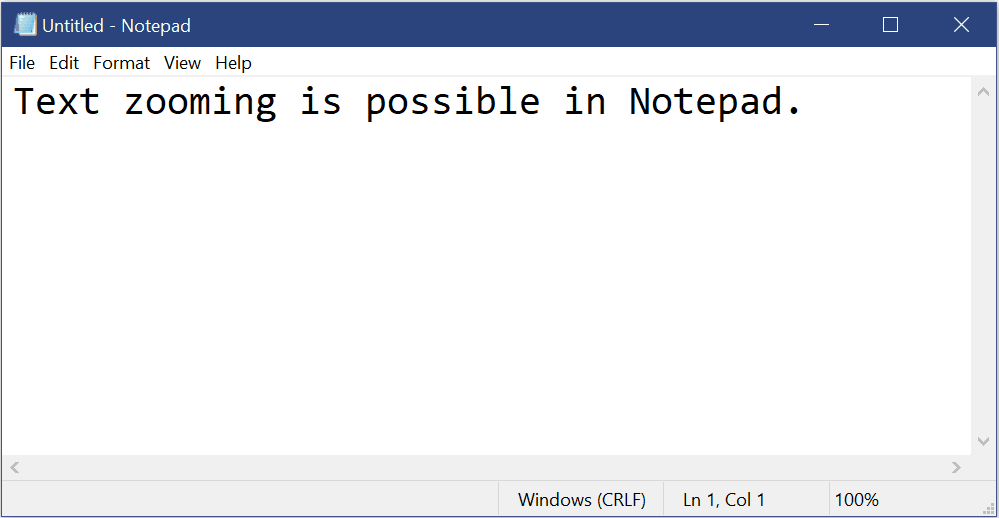
Numeri di riga con ritorno a capo automatico: il Blocco note può visualizzare i numeri di riga e di colonna quando il ritorno a capo automatico è abilitato e la barra di stato è stata resa visibile per impostazione predefinita. È comunque possibile disattivare la barra di stato nel menu Visualizza .
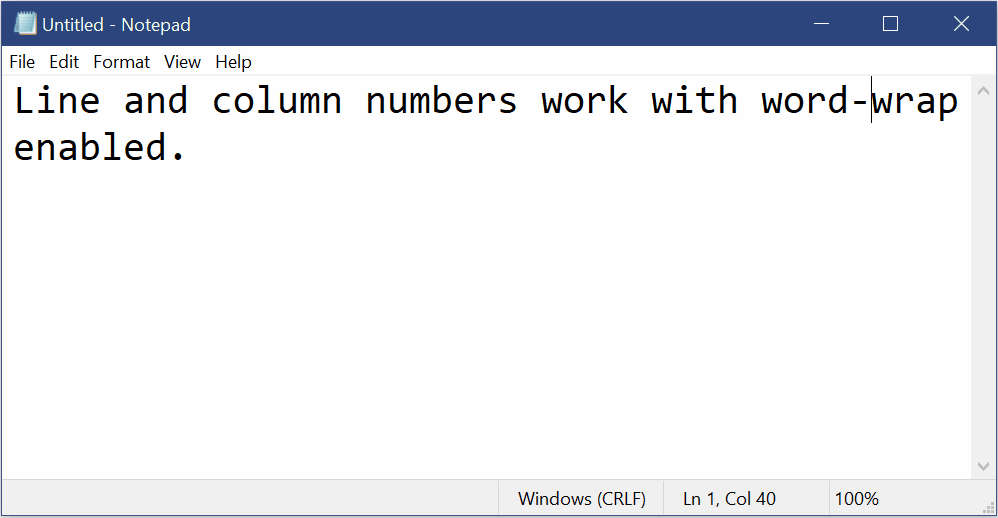
Eseguire ricerche con Bing:Per usare, evidenziare una parola o una frase nel Blocco note ed è possibile eseguire ricerche in Bing usando i metodi seguenti:
- Selezionare testo e scegliere Cerca con Bing tramite il menu di scelta rapida.
- Menu Modifica ->Cerca con Bing...
- CTRL+B.
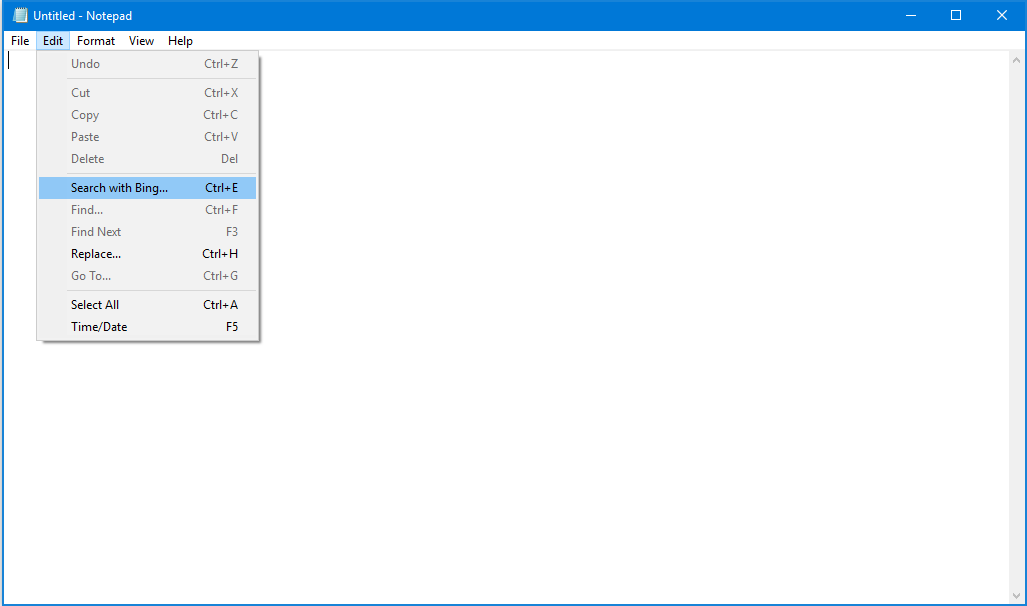
Miglioramenti di Skype per Windows 10
Questo nuovo aggiornamento di Skype for Windows 10 offre tutte le funzionalità di Skype più recenti agli utenti Windows 10.
Ecco un esempio delle novità:
- Migliore esperienza di chiamata di classe: sono state aggiunte diverse nuove funzionalità di chiamata per rendere l'esperienza di chiamata di Skype ancora migliore rispetto a prima.
- Area di disegno delle chiamate di gruppo flessibile : personalizzare l'esperienza di chiamata di gruppo e decidere chi viene visualizzato nell'area di disegno delle chiamate principale. È sufficiente trascinare e rilasciare le persone tra l'area di disegno delle chiamate e la barra multifunzione di overflow per selezionare su chi si vuole concentrarsi.
- Creare snapshot : usare gli snapshot per acquisire immagini di momenti importanti all'interno di una chiamata. Gli snapshot ti assicurano di non dimenticare mai ricordi importanti come le buffonate divertenti del tuo nipote o informazioni cruciali come il contenuto che è stato condiviso sullo schermo durante una riunione.
- Avvio semplice dello screenharing : la condivisione dello schermo durante le chiamate è stata resa ancora più semplice. Cercare la possibilità di condividere lo schermo con i controlli di chiamata di primo livello.
- Nuovo layout : in base ai commenti e suggerimenti, abbiamo semplificato l'accesso e la visualizzazione dei contatti
- Temi personalizzabili : scegliere un colore e un tema per il client Skype tramite le impostazioni dell'applicazione.
- E molto altro ancora: miglioramenti alla nostra raccolta multimediale, al pannello delle notifiche, all'esperienza @mentions e altro ancora!
Oltre a tutti i miglioramenti più recenti, con questo aggiornamento puoi aspettarti miglioramenti più frequenti alle esperienze di Skype for Windows 10 in futuro tramite gli aggiornamenti di Microsoft Store.
Calcolatore di Windows
Il calcolatore di Windows ora calcola correttamente le radici quadrate per i quadrati perfetti (interi che sono quadrati di altri numeri interi). A causa della libreria aritmetica di precisione arbitraria usata dall'app Calcolatrice, il calcolo della radice quadrata è un'approssimazione calcolata usando la funzione Identità esponenziale .
In precedenza, quando si calcolava la radice quadrata di 4, il risultato sarebbe 1,99999999999999999989317180305609, che verrebbe arrotondato a 2 se visualizzato, perché sono state calcolate cifre sufficienti per eseguire correttamente l'arrotondamento. Tuttavia, non appena si sottrae 2, verranno visualizzate le cifre rimanenti.
Dopo questo aggiornamento, il calcolo della radice quadrata ora riconosce i quadrati perfetti e restituisce correttamente esattamente 2 per la radice quadrata di 4.
App Microsoft Font Maker
Con l'app Microsoft Font Maker puoi usare la penna per creare un tipo di carattere personalizzato in base alle sfumature della tua grafia, attualmente disponibile tramite Microsoft Store e vorremmo ricevere commenti e suggerimenti. Installa i tipi di carattere creati per aggiungere un tocco personale a tutto ciò che fai!

Miglioramenti di Gestione attività
Miglioramenti alla creazione di report sulla memoria di Gestione attività: Stiamo apportando una piccola modifica alla modalità di visualizzazione della memoria usata dalle app/processi UWP sospesi in Gestione attività. In futuro, la colonna di memoria principale nella scheda "Processi" di Gestione attività non includerà la memoria usata dai processi UWP sospesi. Ciò riflette in modo più accurato il comportamento del sistema operativo in cui il sistema operativo può recuperare la memoria usata dai processi UWP sospesi, se necessario. Ciò significa che se sono presenti diversi processi UWP sospesi in background, il sistema operativo può recuperare memoria da questi processi UWP sospesi, se necessario, e usarlo per qualcosa che richiede più memoria. Le colonne di memoria nuove e precedenti saranno disponibili nella scheda "Dettagli" per eseguire confronti, se si desidera. Nuove colonne utilizzo energia: Gestione attività include ora 2 nuove colonne nella scheda "Processi" per mostrare l'impatto energetico del processo in esecuzione sul proprio sistema. Questo dovrebbe aiutare i clienti a capire quali app/servizi usano la potenza massima rispetto alle app meno a basso consumo. La metrica esegue la valutazione della CPU, della GPU & del disco durante il calcolo dell'utilizzo di energia.
- Risparmio energia: questa colonna fornirà una visualizzazione istantanea delle app o dei servizi che usano l'alimentazione.
- Tendenza all'utilizzo di energia: questa colonna offre una tendenza all'utilizzo di energia elettrica superiore a 2 minuti per ogni app/servizio in esecuzione. Questa colonna sarà vuota quando si avvia un'app, ma verrà popolata in base all'utilizzo di energia ogni 2 minuti.

Miglioramenti della Editor del Registro di sistema
Hai mai digitato nella barra degli indirizzi regedit, e la parte successiva del percorso è solo sulla punta della lingua, ma non riesci a ricordare? A partire dalla build di oggi, verrà ora visualizzato un elenco a discesa durante la digitazione per completare la parte successiva del percorso. Oh, ed è anche possibile premere CTRL + Backspace per eliminare l'ultima "parola", che rende il backup di lavoro molto più veloce (CTRL + CANC eliminerà la parola successiva).
